Hexo学习
01.安装 Node.js
打开官方网站
https://nodejs.org
267b6d6d335cf62907c70321a1cbd3b
安装步骤非常简单,一直next,下一步就可以了,默认安装就行。
205266cc7bbd59bbf8663fd1f775e36
02.安装 Git
打开官方网站
https://git-scm.com/downloads
然后我们选择windows版本的下载
9bbee71932a2447533abd0a4c72aa9d
b6b73bbf60b6f803973119b88274ef6
安装也是一直点下一步,安装官方默认的来就行,
完了,在开始菜单可以看到
8e358bb7fb7a0d3e5ed1e5b134b3656
tips:这个Git Bash下载下来就相当于Linux中的终端窗口了,以后我们就用这个东东来打开终端。
03.安装hexo
新建一个文件夹,比如我这里建了 blog4
打开你的文件夹,然后在空白处点鼠标的右键,选择 Git Bash Here
8ef3c037361abb7ad447b25d4b17561
看看 node,npm 是否安装成功,没有成功的就重新安装node。
我们需要先来安装个cnpm提高速度,以后下载什么东西都用cnpm
在上面终端继续输入
npm install -g cnpm --registry=https://registry.npm.taobao.org
测试cnpm-成功!
78f8c8ad15c264bcbe15f787bfd73bc
完成之后安装hexo
cnpm install -g hexo-cli
验证是否安装成功
hexo -v
出现,说明成功
hexo: 3.8.0
hexo-cli: 1.1.0
os: Windows_NT 10.0.17134 win32 x64
http_parser: 2.8.0
node: 10.15.3
v8: 6.8.275.32-node.51
uv: 1.23.2
zlib: 1.2.11
ares: 1.15.0
modules: 64
nghttp2: 1.34.0
napi: 3
openssl: 1.1.0j
icu: 62.1
unicode: 11.0
cldr: 33.1
tz: 2018e
首先看看当前路径命令pwd
结果为
Administrator@XTZ-01804162214 MINGW64 ~/Desktop/blog4
然后我们
运行命令,这步是关键,主要是建立整个项目,这里我的文件夹名字是kuku,文件夹位置是桌面上。
hexo init
结果如下:
9b16a4df7c895bf11b80a28febb2034
0362495010af616ba37079131790026
04.运行测试
这里我们经常用到的有三个命令
hexo clean #用来清理缓存文件
hexo g #生成文件
hexo s #运行本地服务器
hexo d #上传到服务器
我们运行
hexo s
1c0defb18292bc09011e48e2f7992b1
打开浏览器,输入localhost:4000,看到
3a9c7bbce1acbabfaade371c961c667
说明本地环境搭建完成。。。
其余的内容请看下一篇文章。
安装hexo init慢的话用npm install hexo --save
原文链接
B站


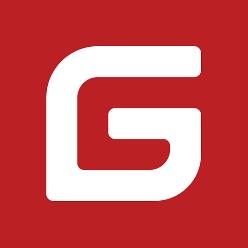


 浙公网安备 33010602011771号
浙公网安备 33010602011771号